كيف أصور شاشة اللاب توب من خلال لوحة المفاتيح التي يُوجد الكثير من المفاتيح لتوفير إمكانية التقاط صورة للشاشة؛ حيث أنه في أغلب الأحيان ما نلاحظ كم من المعلومات المُبهرة، والمفيدة، ثم نرغب في حفظها بطريقة ما، وأنسب طريقة لحفظ المعلومات التي تقوم بتصفحها هي التقاط صورة للشاشة؛ حتى تتمكن من العودة مرة أخرى إلى المعلومة في أي وقت من خلال فتح الملف الذي قمت بحفظها بداخله، وفي هذا المقال من موسوعة نُقدم لطم طريقة تصوير شاشة اللاب توب الخاص بك. كيف أصور شاشة اللاب توب بطريقة سهلة الطريقة الأولى عليك تحديد ما تريد التقاطه، وإظهاره على شاشة اللاب توب الخاص بك، ثم قم بالضغط على "شاشة الطباعة" التي في أغلب الأحيان يكون اختصارها في لوحة المفاتيح "PrtSc ". يوجد المفتاح الخاص بأخذ لقطة الشاشة في الركن الأيمن العلوي من لوحة المفاتيح في جهاز اللاب توب، ويُتيح التقاط صورة للشاشة بكل ما تحتويه من معلومات يتم عرضها في الصورة المُلتقطة. الطريقة الثانية كما يُتيح لك الضغط على Alt + Print Screen التقاط صورة للشاشة للإطار النشط. من الممكن في بعض الأحيان أن تحتاج إلى الضغط على Fn + Print Screen، أو مفتاح Windows + Print Screen إذا كان جهاز اللاب توب الخاص بك يمتلك خاصية أخرى محددة لذلك المفتاح التي تم ذكره، ثم بعد ذلك عليك فتح برنامج word من قائمة البدء، ثم الضغط على paste، وعندها ستظهر لك صورة الشاشة التي قمت بالتقاطها.
كيف تصور شاشه اللاب توب الهاتف
الطريقة الثالثة في أنواع كثيرة من أجهزة الكمبيوتر، والكمبيوتر المحمول (لاب توب) يمكن للشاشة أن تُضيء للحظة، ويمكن أيضًا أن تنطفئ الشاشة لفترة وجيزة من الوقت؛ حتى تقوم بإخبارك بأنه تم تصوير الشاشة بشكل ناجح، ومع ذلك، وفي بعض الأحيان لا توجد علامة ظاهرة لتدل على تصوير لقطة الشاشة بشكل ناجح؛ لذلك عليك أن تقوم بالبحث في السعة التخزينية الخاصة بجهاز اللاب توب؛ ليتم التأكد من التقاط الشاشة. إذا كنت لا تستخدم مفتاح Fn؛ فإنه عليك التأكد من عدم إضاءة المفتاح، أو تشغيله. في بعض حالات التقاط الشاشة من أجهزة الكمبيوتر المحمولة (لاب توب) من الممكن أن يقوم المفتاح Fn بإعاقة عملية التقاط الشاشة بنجاح إذا كان مُضيء؛ وهذا لأن نظام Windows في هذه الحالة يكون قد سجل الأوامر الخاصة بثلاثة مفاتيح بدلاً من مفتاحين. الطريقة الرابعة ودائمًا ما يعمل Microsoft OneDrive على حفظ الشاشة بشكل تلقائي في مجلد OneDrive، ويمكنكم العثور على لقطة الشاشة في ملف "الصور" ضمن "لقطات الشاشة"، وقد يظهر مجلد "لقطات" إذا كان هو المجلد الأول، كما يمكن لك فتح الملف، ثم إعادة التسمية الخاصة به مرة أخرى. الطريقة الخامسة وفي حالة وجود Dropbox مثبتًا لديك في جهازك الخاص؛ فيمكن أن يقوم اللاب توب صورة لقطة الشاشة بشكل تلقائي في دليل Dropbox الخاص بك ضمن ملف "لقطات الشاشة".
وهكذا اخوتي الافاضل نكون قد انهينا الطرق الثلاثة من اجل التقاط الصور من الشاشة في ويندوز 10 بدون برامج, و أرجو ان تكون واضحة لكم و أن تكونوا قد استفدتم من هذا الدرس, و أنا سعيد بتلقي إستفساراتكم و اقتراحاتكم.
و لتجد هذه الأداة يكفي ان تكتب في حانة البحث في ويندوز 10 Snipping Tool او Outil Capture d'écran حسب لغة الويندوز الخاص بك. إفتح الأداة و ستجد الواجهة التالية أمامك. خيار تأخير إلتقاط صور الشاشة: إختر مدة تأخير الإلتقاط من 0 الى 5 ثواني بعد ان تختار مدة التأخير إختر نوعية إلتقاط الصورة ثم إضغط على المقص للبدإ في التقاط صورة لشاشتك. الطريقة الثالثة: أخذ سكرين شوت باستخدام شريط الألعاب في ويندوز 10 ويندوز 10 مصحوب بشريط ألعاب مجعول في الأصل من أجل إلتقاط صور و فديوهات للألعاب لكن يكننا استعمال هذه الاداة من اجل التقاط اي صورة على سطح المكتب. أولا نفتح برنامج Xbox لنتأكد من أن أداة إلتقاط صور الألعاب مفعلة أم لا و لنتأكد من إختصار الأزرار لفتح هذه الأداة, وعادة ما تكون مفعلة و اختصار فتح شريط التقاط الصور هو " الضغط على زر شعار ويندوز + حرف G في ان واحد " كما هو واضح في الصورة. أخذ سكرين شوت باستخدام شريط الألعاب في ويندوز 10 بعد ذلك نضغط على الازرار التي وجدناها و التي من المفترض ان تكون زر شعار ويندوز + G, فيظهر لنا الشريط التالي: بعد ذلك نضغط على ايقونة الكامرا ثم ستجد الصورة التي التقطها في المسار التالي C:\Users[your username]\Videos\Captures في ملف اسمه Captures داخل ملف الفديوهات كما هو واضح في الصورة اعلاه.

- التقاط الصور من الشاشة في ويندوز 10 (سكرين شوت) بدون برامج - العلوم سبيلنا
- كيف تصور شاشه اللاب توب الي تاتش
- كيف أصور شاشة اللاب توب بطريقة سهلة - موسوعة
- الايفون 7 معلق على التفاحه ويطفي ويشتغل
- كيف تصور شاشة اللاب تور کیش
والان بعد ان عرفت زر الطباعة لم يتبق عليك القيام باحد اختصارات الازرار التالية, فالاختصارات تختلف من حاسوب لاخر: اضغط في ان واحد على الازرار التالية: زر شعار ويندوز مع زر طباعة الشاشة زر شعار ويندوز مع زر طباعة الشاشة مع زر Ctrl زر شعار ويندوز مع زر طباعة الشاشة مع زر Fn ان كنت من مستعملي التابلت فاضغط على زر شعار ويندوز مع زر تخفيض الصوت بعد القيام باحد اختصارات الازرار الثلاثة السابقة سيقوم ويندوز 10 اليا بتسجيل صورة الشاشة في ملف تحت ملف الصور كما يظهر في الصورة التالية و ان لم يكن هذا الملف موجودا فويندوز 10 سيقوم باضافته تلقائيا. التقاط الصور من الشاشة في ويندوز 10 (سكرين شوت) بدون برامج اذا لم تنجح معك العملية رغم تجريب اختصارات الازرار الثلاثة فتاكد من تفعيل الاعداد Animate windows when minimizing and maximizing كما هو موضح في الصورة, بامكانك ايجاد هذا الاعداد عن طريق البحث على كلمة Performance في خانة البحث بجانب زر الانطلاق لويندوز. الطريقة الثانية: باستخدام اداة اخذ الصور الموجودة في ويندوز 10 Snipping tool او Outil capture d'écran ان اداة اخذ الصور من الشاشة موجودة مع ويندوز منذ فترة طويلة بداية من ويندوز فيستا, و الجديد في هذه الاداة مع ويندوز 10 هو خيار التاخير الذي تصل مدته الى حمس ثوان, و هذا يساعد على اخذ بعض اللقطات الصعبة بسبب اختفاء النافذة التي نريد التقاطها بعد الضغط على برنامج التقاط الصور للشاشة.
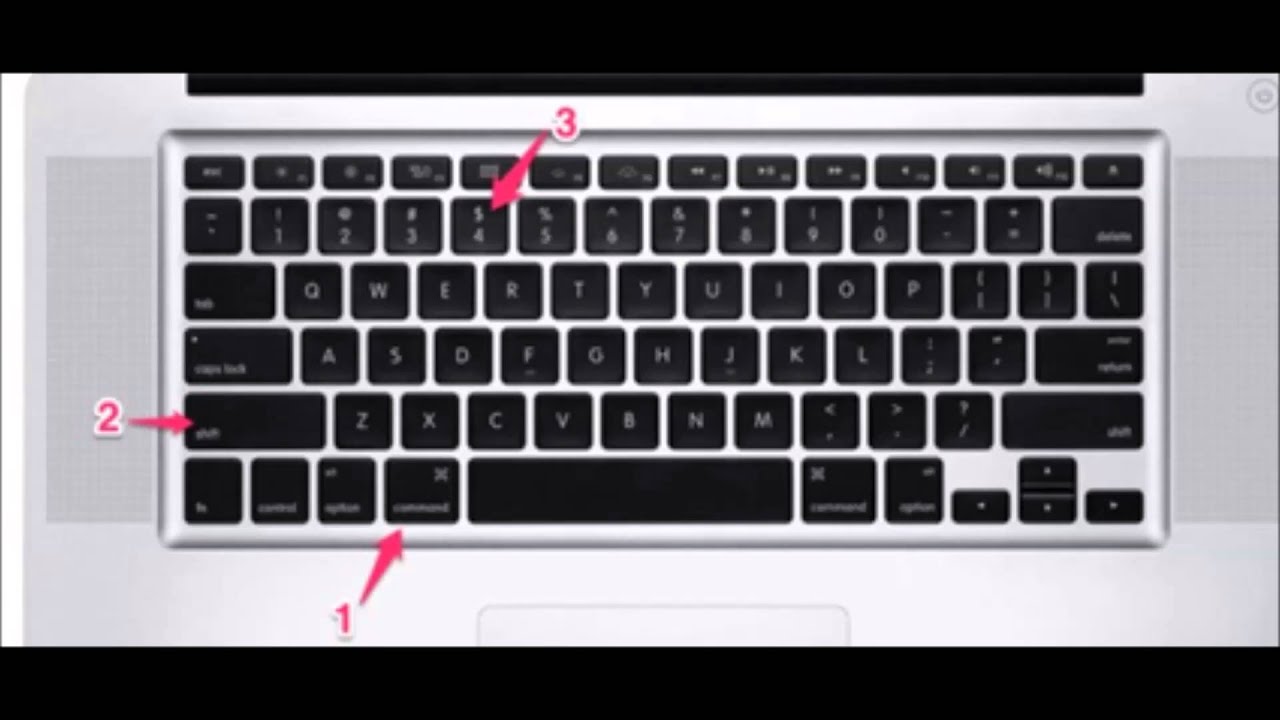

| 2015-09-02 | كمبيوتر | السكرين شوت كلمة انجليزية تعني تسجيل ما يظهر على الشاشة, سواء كانت هذه الشاشة شاشة كمبيوتر او شاشة جهاز الهاتف او شاشة التابلت او اي جهاز اخر له مخرج مرئي ( شاشة). و اليوم في هذه التدوينة سنشرح كيفية التقاط الصور من الشاشة في ويندوز 10 بدون ان نحتاج الى تنصيب اي برنامج اضافي, ففي ويندوز 10 ما يكفي من التطبيقات من اجل عمل سكرين شوت. وستنعرف اليوم باذن الله على ثلاث طرق مختلفة لالتقاط الصور من الشاشة في ويندوز 10 بدون برامج. شرح كيفية التقاط الصور من الشاشة في ويندوز 10 (سكرين شوت) بدون برامج الطريقة الاولى: اختصار طباعة الشاشة او Print Screen او imprime ecran حسب اللغة هذه الطريقة تسمح لك بالتقاط الصور من الشاشة و نسخها و تسجيلها في ملف بطريقة الية. اول خطوة عليك القيام بها الان هي البحث عن زر طباعة الشاشة في لوحة المفاتيح الخاصة بحاسوبك, عادة ما نجد هذا الزر في الاعلى على اليسار كما هو موضح في الصور التالية. فان كانت لغة لوحة المفاتيح الخاصة بك هي الفرنسية فستجد على الزر احد الكتابات التالية Impr ecran او Imp ecr او Imp. ecr او شيئا مشابها لذلك و ان كانت لوحة المفاتيح انجليزية فستجد زر الطباعة مكتوبا عليه اما PrtScn او PrntScrn او Print Scr او شيئا مشابها.